Je MacBook Air configureren
Wanneer je je nieuwe MacBook Air configureert, kun je bepaalde instellingen aanpassen, functies zoals Touch ID configureren en gegevens overzetten van een andere computer, zoals een Mac of een Windows-pc. Als je een iPhone of iPad hebt, kun je je Mac snel configureren met een aantal van je bestaande instellingen en bestanden, foto's, wachtwoorden en ander materiaal uit iCloud overzetten. Je kunt je Mac ook als nieuwe computer configureren zonder gegevens of instellingen van een ander apparaat over te zetten.
De configuratie-assistent leidt je door de instellingen die nodig zijn om je MacBook Air te gaan gebruiken. In deze handleiding vind je aanvullende informatie om je te helpen bij de configuratie.
Zie Wanneer je klaar bent met het configureren van je Mac voor vervolgstappen nadat de configuratie is voltooid.
Opmerking: Met de configuratie-assistent kun je de Mac gemakkelijk en vrij snel configureren. Als je echter ook gegevens wilt overzetten, moet je extra tijd inplannen.

Tip: Bij sommige stappen in de configuratie-assistent moet je mogelijk scrollen om een optie te selecteren. Als je niet weet hoe je op een Mac scrolt, veeg je gewoon met twee vingers omhoog en omlaag op de trackpad. Als je later gebaren wilt aanpassen, volg je de instructies voor de trackpad van de MacBook Air.
Het configuratieproces starten
Selecteer eerst een land of regio. Daarmee worden je taal en de notatie van onder meer datums, valuta en de temperatuur ingesteld. (Om deze instellingen later te wijzigen, open je Systeeminstellingen, klik je in de navigatiekolom op 'Algemeen' en klik je vervolgens op 'Taal en regio'.)
Ga dan naar de volgende stap en kies hoe je je Mac wilt configureren.
Kiezen hoe je je Mac wilt configureren
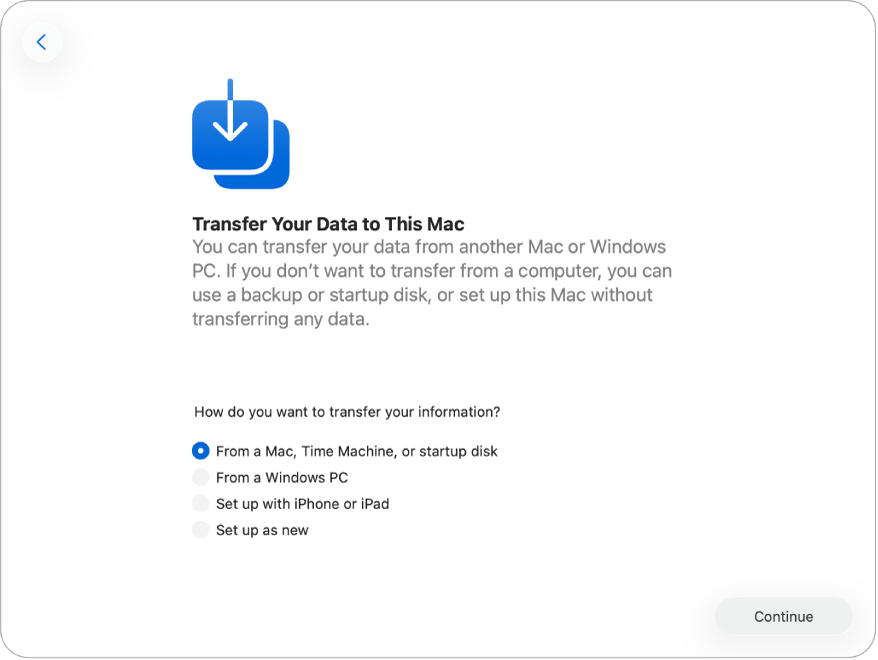
Migreren vanaf een andere Mac. Je kunt je gegevens van een andere Mac naar je nieuwe MacBook Air overzetten. Je kunt ook gegevens uit een Time Machine-back‑up of van een andere opstartschijf op je Mac overzetten.
Om gegevens van een andere Mac over te zetten, open je Migratie-assistent op de Mac waarvan je de gegevens wilt overzetten. Migratie-assistent staat in de map 'Hulpprogramma's' in de map 'Apps'.
Tip: Als macOS Tahoe of nieuwer geïnstalleerd is op de Mac waarvan je de gegevens wilt overzetten, zie je op die Mac een bericht waarin je wordt gevraagd om Migratie-assistent te openen.
Je kunt gegevens op de volgende manieren overzetten:
Draadloos: Om gegevens van een andere Mac draadloos naar je nieuwe MacBook Air over te zetten, moeten beide computers dicht bij elkaar staan en verbonden zijn met wifi. Op de andere Mac moet Bluetooth zijn ingeschakeld. Klik in het configuratiescherm op de Mac waarvan je gegevens overzet en volg de instructies.
Via een kabel: Je kunt je MacBook Air rechtstreeks op de andere Mac aansluiten met behulp van een Thunderbolt- of ethernetkabel.
Als je een ethernetkabel gebruikt, heb je een ethernetadapter nodig om de kabel op de USB-C-poort van je MacBook Air aan te sluiten. Afhankelijk van de poorten op de andere Mac heb je mogelijk ook een adapter nodig om de ethernetkabel op die Mac aan te sluiten. Nadat je de computers op elkaar hebt aangesloten, klik je in het configuratiescherm op de Mac waarvan je gegevens overzet en volg je de instructies.
Tip: Gegevens overzetten via een kabel gaat vaak sneller dan gegevens draadloos overzetten.
Vanaf een opstartschijf of Time Machine-back‑up: Selecteer een Time Machine-back‑up of opstartschijf en volg de instructies op het scherm.
Zie Overzetten naar een nieuwe Mac met Migratie-assistent voor meer informatie over dit proces.
Migreren vanaf een Windows-pc. Om gegevens van een Windows-pc over te zetten, moeten zowel je Mac als je Windows-pc met hetzelfde wifinetwerk verbonden zijn. Op de Windows-pc moet Bluetooth zijn ingeschakeld. Ook moet Migratie-assistent op je Windows-pc geïnstalleerd zijn. Zie Gegevens overzetten van pc naar Mac met Migratie-assistent voor het downloaden van Migratie-assistent en voor meer informatie over dit proces.
Om het proces te starten, open je Migratie-assistent op je Windows-pc. Voer vervolgens de code van je Mac in op je Windows-pc en volg de instructies.
Je Mac configureren met je iPhone of iPad. Om je nieuwe Mac te configureren met behulp van een iPhone of iPad, moet op je iPhone iOS 18.4 of nieuwer staan of moet op je iPad iPadOS 18.4 of nieuwer staan. Ook moeten Bluetooth en wifi op je iPhone of iPad zijn ingeschakeld.
Als de optie verschijnt om de Mac op je iPhone of iPad te configureren, tik je erop en volg je de instructies op het scherm. Met dit proces worden sommige van je bestaande instellingen overgezet en worden ook bestanden, foto's, wachtwoorden en ander materiaal uit iCloud overgezet.
Je Mac als nieuwe computer configureren. Wanneer je je Mac als nieuwe computer configureert, worden er niet automatisch gegevens van andere apparaten overgezet. Zie Je gegevens overzetten naar je nieuwe Mac als je op een later moment gegevens van een Windows-pc of Mac wilt overzetten.
Instellingen voor je Mac aanpassen en accounts configureren
Toegankelijkheidsfuncties inschakelen. Bekijk de toegankelijkheidsopties voor gezichtsvermogen, motoriek, gehoor en cognitieve vaardigheden, of klik op 'Niet nu'. Zie Toegankelijkheid op de Mac voor meer informatie.
Verbinding maken met een wifinetwerk. Kies je wifinetwerk en voer indien nodig het wachtwoord in. Als je ethernet gebruikt, kun je ook op 'Andere netwerkopties' klikken en de instructies op het scherm volgen. Je hebt een extra ethernetadapter nodig om de ethernetkabel op de USB-C-poort van je MacBook Air aan te sluiten.
Om later een ander wifinetwerk te kiezen, open je Systeeminstellingen, klik je op 'Wifi' in de navigatiekolom, kies je een netwerk en voer je indien nodig het wachtwoord in.
Opmerking: Tijdens de configuratie wordt je mogelijk gevraagd de nieuwste versie van macOS te downloaden. Volg de installatie-instructies en ga daarna verder met het configuratieproces.
Een Mac-account en wachtwoord aanmaken. Voer je naam in en maak vervolgens een wachtwoord aan. Daarmee kun je later je MacBook Air ontgrendelen en andere acties goedkeuren. Je kunt ook een hint toevoegen om je wachtwoord op te vragen mocht je je wachtwoord zijn vergeten.
Opmerking: Je computeraccount is niet hetzelfde als je Apple Account. Als je echter het wachtwoord om je Mac te ontgrendelen vergeten bent, kun je dat wachtwoord opnieuw instellen met behulp van je Apple Account. Om dit in te schakelen, selecteer je tijdens de configuratie 'Dit wachtwoord mag opnieuw worden ingesteld met mijn Apple Account'.
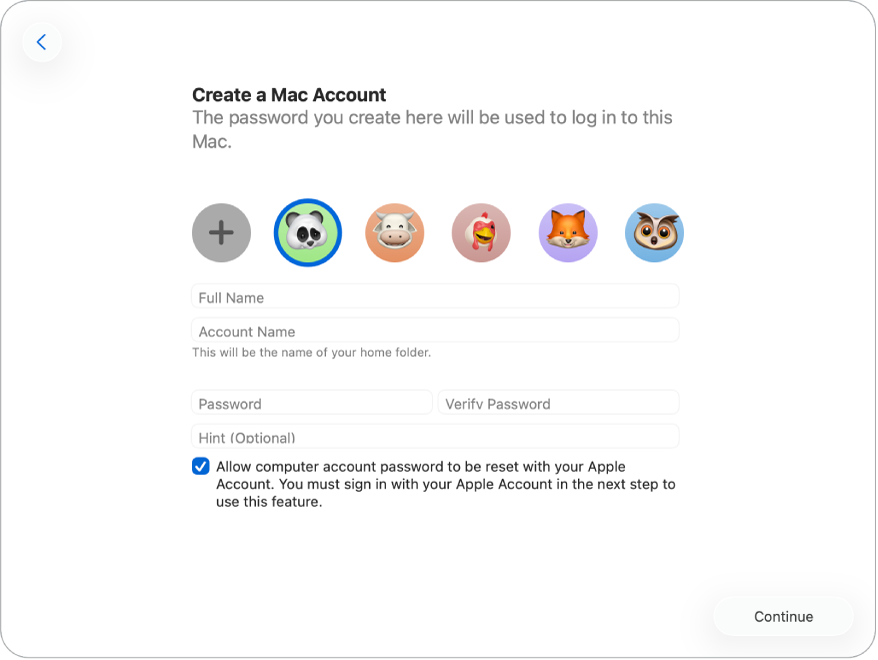
Inloggen bij je Apple Account. Als je al een ander Apple apparaat hebt, heb je waarschijnlijk al een Apple Account. Als je geen Apple Account hebt, kun je er nu een aanmaken (het is gratis). Zie Apple Account op de Mac voor meer informatie.
Tip: Als je ervoor hebt gekozen om je Mac te configureren met je iPhone of iPad, ben je automatisch ingelogd bij je Apple Account, maar moet je nog wel de voorwaarden lezen en accepteren.
Voer in dit scherm een of meer van de volgende stappen uit:
Je hebt al een Apple Account: Voer het e‑mailadres of telefoonnummer en het wachtwoord voor je Apple Account in. Mogelijk ontvang je tijdens het inloggen een verificatiecode. Houd je andere Apple apparaten daarom in de buurt.
Als je geen Apple Account hebt en er een wilt aanmaken: Klik op 'Maak nieuwe Apple Account aan'.
Als je je wachtwoord vergeten bent: Klik op 'Wachtwoord vergeten?'.
Als je meer dan één Apple Account hebt: Klik op 'Verschillende Apple Accounts voor iCloud en media-aankopen bij Apple?'.
Je wilt op dit moment niet bij een Apple Account inloggen of een Apple Account aanmaken: Klik op 'Configureer later'. Na afloop van de configuratie kun je inloggen bij een Apple Account of een nieuwe Apple Account aanmaken. Open Systeeminstellingen en klik op 'Log in bij je Apple Account' in de navigatiekolom.
Opmerking: Lees de algemene voorwaarden nadat je bij je Apple Account bent ingelogd. Om ze te accepteren, schakel je het aankruisvak in, klik je op 'Akkoord' en ga je verder.
De configuratie van je Mac voltooien
Wanneer je accounts zijn geconfigureerd, kun je nog enkele andere instellingen aanpassen voor je Mac.
Als je je Mac configureert met een iPhone of iPad, of als je al een ander apparaat met iOS 15, iPadOS 15 of macOS 11 of nieuwer hebt geconfigureerd en je bij het configureren van je MacBook Air bij je Apple Account bent ingelogd, kun je 'Maak van deze Mac je nieuwe Mac' gebruiken. Hiermee kun je diverse configuratiestappen overslaan door de instellingen te gebruiken die in je iCloud-account worden bewaard.
Opmerking: Als je geen iPhone of iPad met de juiste softwareversie hebt, zie je deze stap niet. (Weet je niet welke softwareversie er op je iPhone of iPad staat? Zie De softwareversie op een iPhone, iPad of iPod touch zoeken.)
Volg de instructies op het scherm om instellingen zoals 'Locatievoorzieningen', 'Schermtijd' en 'Weergave' aan te passen. Wanneer je het configuratieproces hebt voltooid, is je nieuwe MacBook Air klaar voor gebruik. Zie Wanneer je klaar bent met het configureren van je Mac voor de volgende stappen.